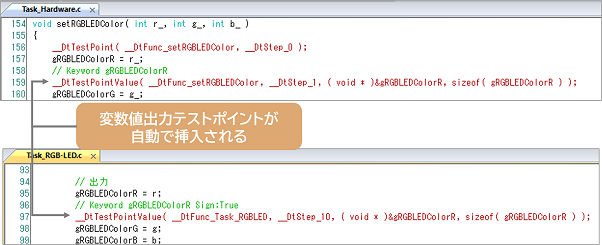2022/4/26
製品
カテゴリー
タグ
1547 Views
変数値出力テストポイントの自動挿入方法
DT+Traceには変数値出力用のテストポイントが用意されておりますが、初期設定では手動で挿入する必要があります。ですが、設定の変更などによって変数値出力テストポイントを自動で任意の箇所に挿入することが可能です。そこで、本ドキュメントでは、変数値出力テストポイントを自動で挿入するための手順や設定について説明します。
概要および手順
DT+Traceでは、ソースコード上のコメントなどに記載されているキーワードを検索し、該当箇所にテストポイントを挿入する「指定位置へのテストポイント自動挿入」という機能があります。この設定を使用することで変数値出力テストポイントを自動で挿入することが可能です。大まかなフローは以下のようになります。

以下、下記のコードにある「gRGBLEDColorR」をモニタリングする変数値出力テストポイントを挿入するのを例に、それぞれの手順の詳細を説明します。
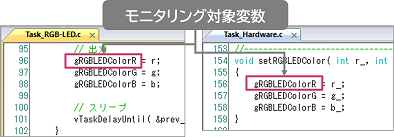
ソースコードのテストポイントを挿入したい箇所にコメント(キーワード)を記載
ソースコード上の変数値をモニタリングしたい箇所に、以下のようにキーワードおよび変数名をコメントとして記載します。以下は例としてキーワードに“Keyword”としていますが、任意のキーワードを指定できます。
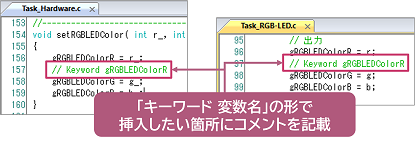
複数個所ある場合は、該当箇所すべてにコメントを記載してください。
変数に関して付加できる情報
変数名以外に、該当変数の符号の有無(signed/unsigned)などを付加できます。符号ありの変数に対する変数値出力テストポイントを自動で挿入したい場合は、以下のように記載します。
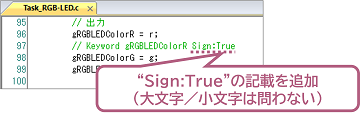
なお、コメントに符号の記載がない場合は符号なし(unsigned)の変数としてDT+Traceに認識されますので、符号の指定は不要です。
注意点
変数値出力テストポイントはモニタリング対象の変数名をテストポイント内で使用します。ですので、モニタリングしたい変数のスコープ外にコメントを記載すると、スコープ外の変数をモニタリングするためのテストポイントが挿入されビルドエラーとなってしまいますのでご注意ください。
DT+Traceの設定を変更する
先のように設定したコメント箇所に対して変数値出力テストポイントを自動で挿入するための設定を行います。
「ファイル」メニューの「プロジェクト設定…」を選択し設定画面を開きます。設定画面左部分から「自動挿入設定」の子項目の「共通」を選択し、「指定文字列の位置にテストポイントを挿入する」を「True」に変更してください。
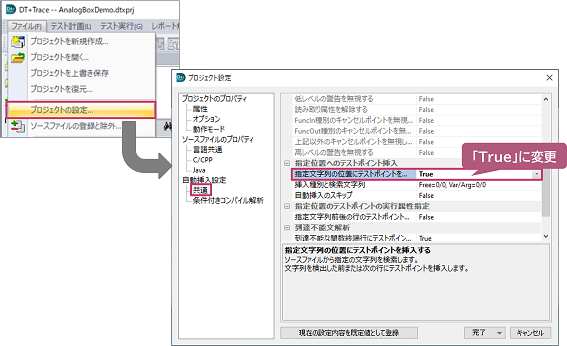
「挿入種別と検索文字列」項目の右端部分の「…」を選択すると、キーワードを設定する画面が表示されます。
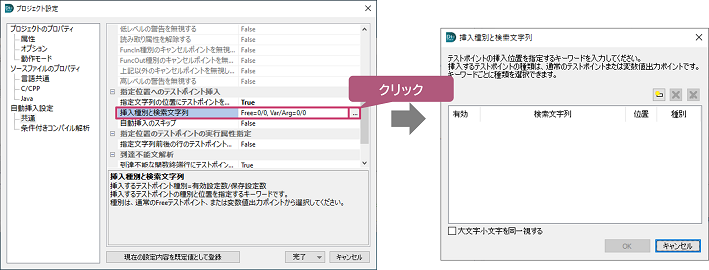
設定画面右上部から項目の追加部分をクリックすると、キーワードが指定できるようになります。また、種別は「Var/Arg」を選択します。
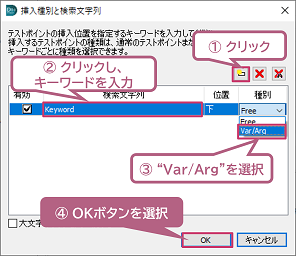
設定が完了したら、「OK」ボタンをクリックし設定を完了します。この状態でプロジェクト設定画面の「確定して新規挿入」を選択すると、変数値出力テストポイントが自動で挿入されます。